こんにちは!!マイタノです!!
今回は、PCの液晶ディスプレイでゲーム機をする場合に音が聞こえない時どうしたらいいかについて書いていきます。
結果、100均のUSBミニスピーカーで解決したので、参考にしてみてください。
事の発端は、娘の友達が家に遊びに来る
事の発端は娘の友達が遊び来るということなので、部屋で任天堂Switchをやることになりました。
ただ、娘の部屋にはテレビがありません。Switchをテレビで出来ないので、液晶ディスプレイを使ってSwitchをやることにしました。
ここで問題が!?
色々調べた結果、外部スピーカーで解決出来ることがわかりました。
そこで100均に売っている(330円の商品)のUSBミニスピーカーを使ってみようと買ってきました。
100均(330円)のUSBミニスピーカーとはどの商品!?
商品はこちらです↓↓↓

DAISO(ダイソー)で売っています!!300円+消費税なので失敗してもいいかな~くらいでお手頃です。(100均すげ~)
USBミニスピーカーのレビュー
外観はこんな感じ↓↓↓

箱を開けるとこんな感じに入っています。


USBとイヤホンジャックがついています。つなぎ方は後でご紹介します。

大きさはiPhone8の半分ぐらいです。大きくないので場所はとりません。

21.5インチの液晶ディスプレイにつないでみました。なんかいい感じ。
USBミニスピーカーのつなぎ方
つなぎ方は簡単です。
- 1.液晶ディスプレイとSwitchをつなぎます。
- 2.ミニスピーカーのUSBを給電するために電源アダプターをつけコンセントに挿す
- 3.液晶ディスプレイイヤホンジャックにミニスピーカーのイヤホンジャックを挿す
これでつながります。
写真で見せるとこんな感じ↓↓↓

液晶ディスプレイのコンセントとSwitchのコンセント。ミニスピーカーのUSBをUSBのACアダプター(別売り)に挿してコンセントに挿します。

左から、液晶ディスプレイの電源。SwitchのHDMI端子。イヤホンジャック。

ちなみに液晶ディスプレイを使わない場合、Switchにイヤホンジャックを挿すと、臨場感溢れる音が出ますよ!!
【任天堂Switch】液晶ディスプレイから音が聞こえない対処方法は100均のUSBミニスピーカーで解決のまとめ
液晶ディスプレイから音が出ない場合、100均(330円)のUSBミニスピーカーで解決出来ます。
手順はこちら↓↓↓
- 1.液晶ディスプレイとSwitchをつなぎます。
- 2.ミニスピーカーのUSBを給電するために電源アダプターをつけコンセントに挿す
- 3.液晶ディスプレイイヤホンジャックにミニスピーカーのイヤホンジャックを挿す
音の良さを求めるならもう少し良い物を買いましょう!!
僕はこれで十分でした。
簡単に接続出来てコスパの高いDAISOのUSBミニスピーカーの紹介でした。
お困りの方は是非使ってみてくださいね!!
では、楽しい毎日がおくれますように!!














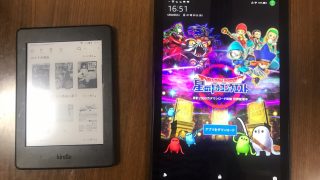






コメント